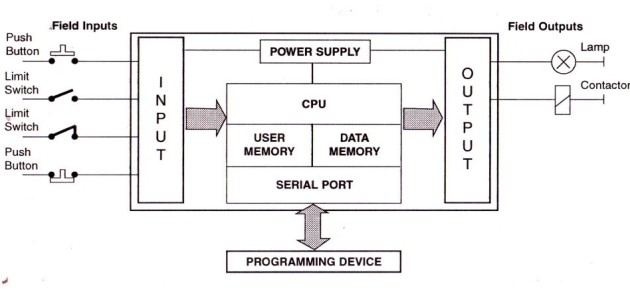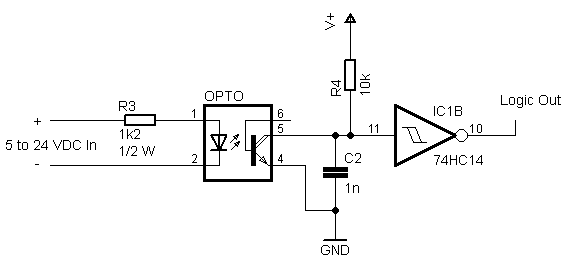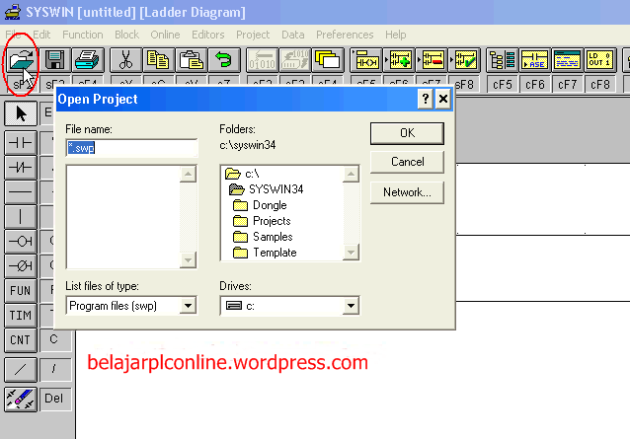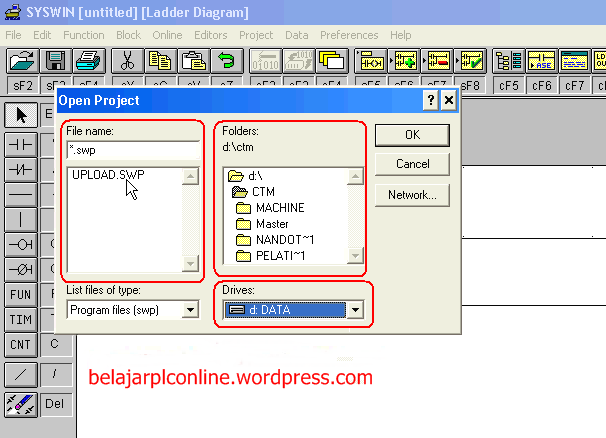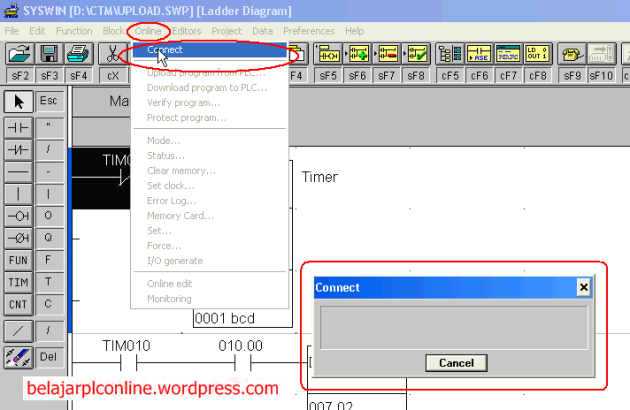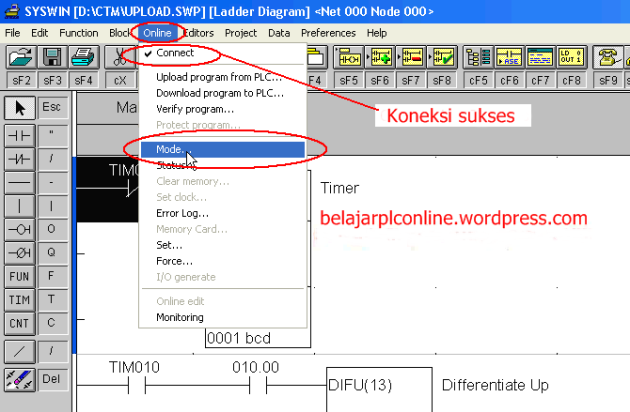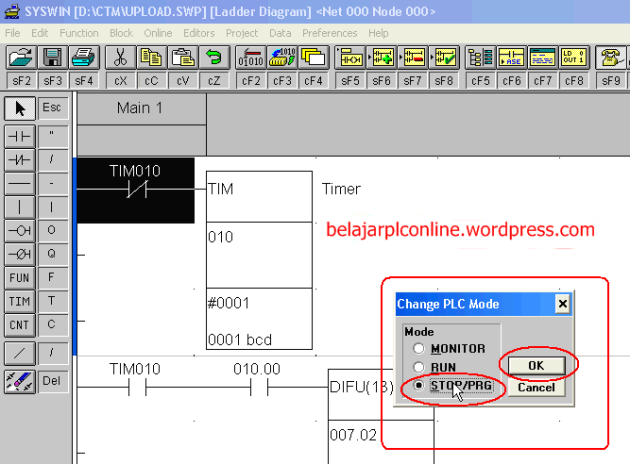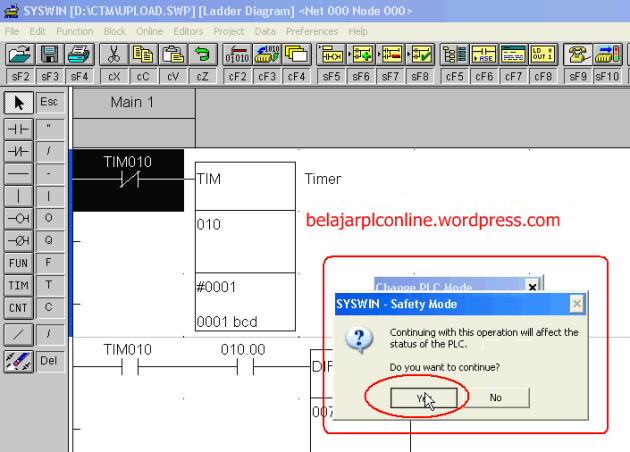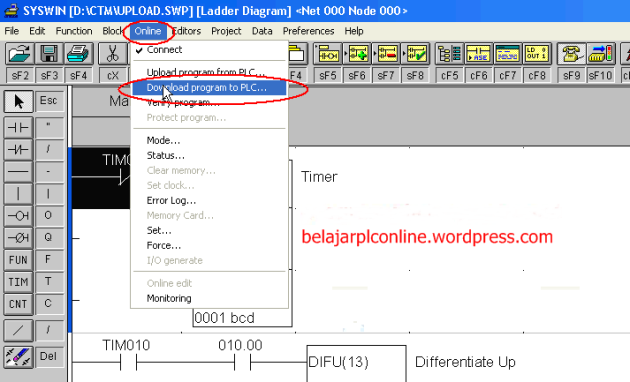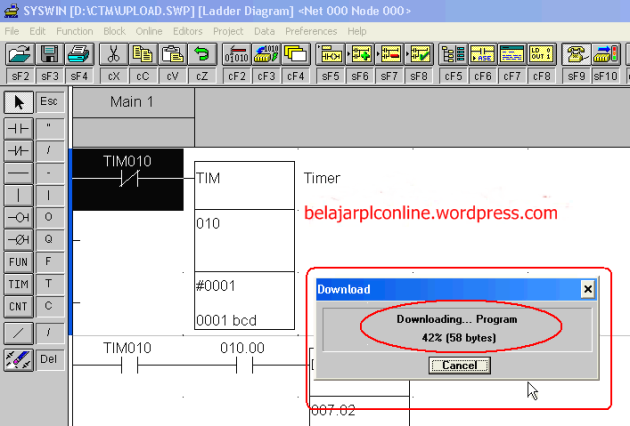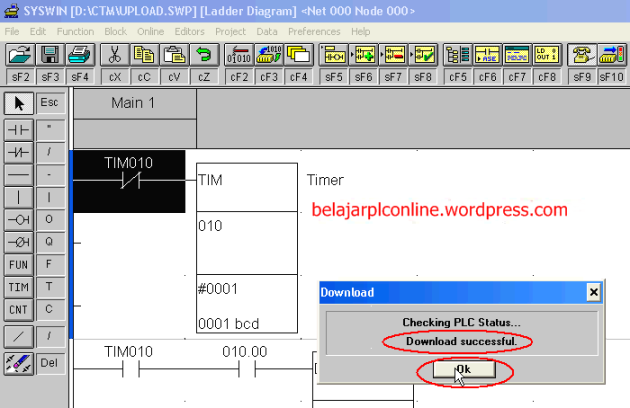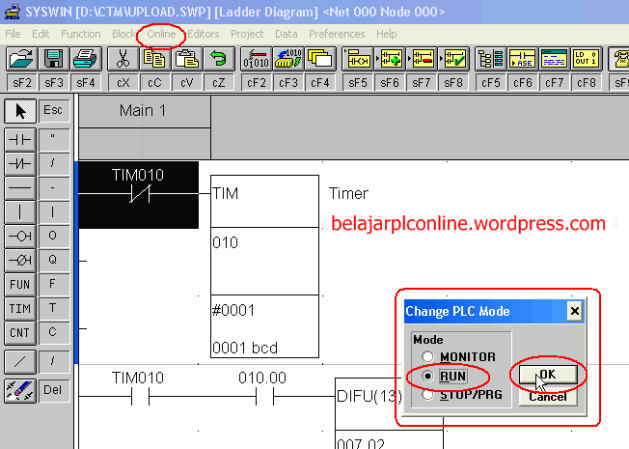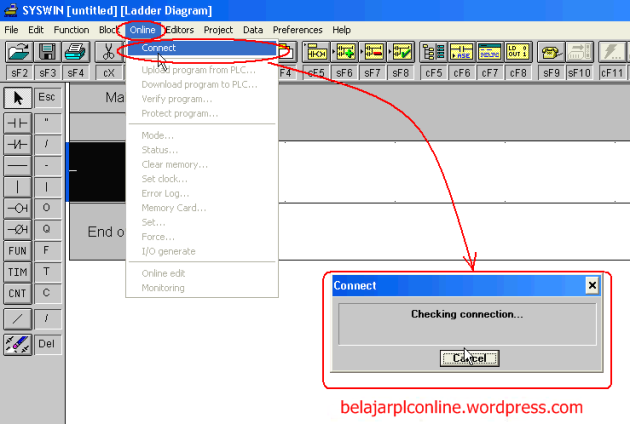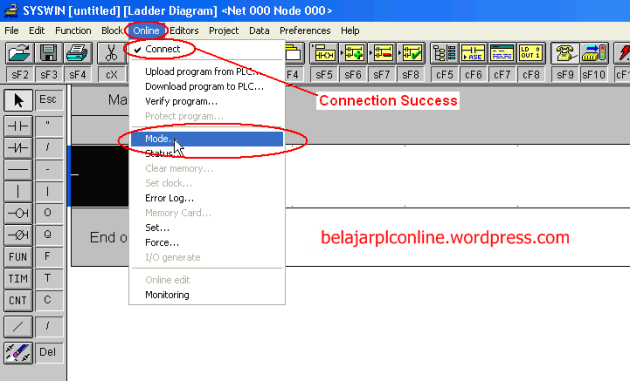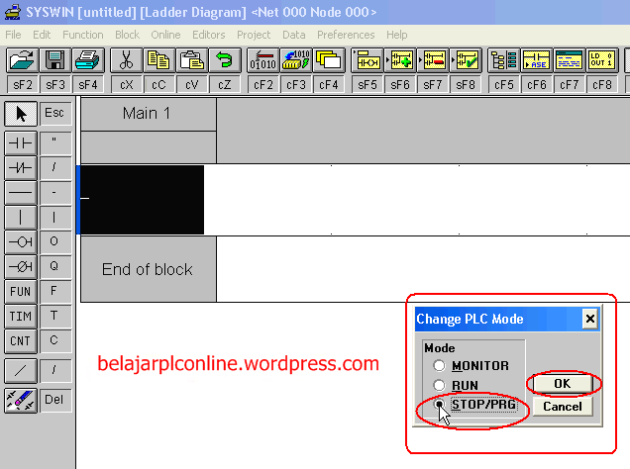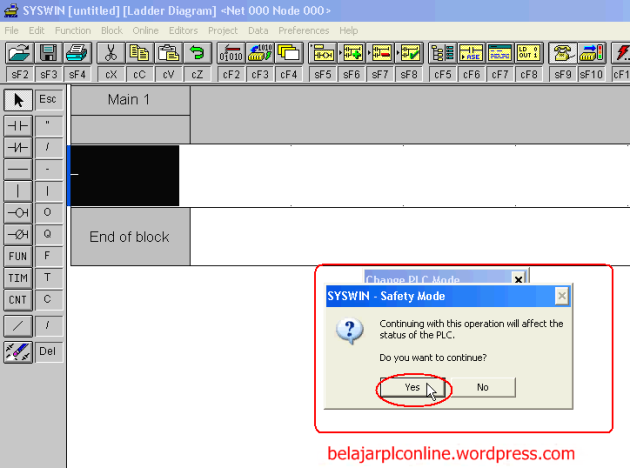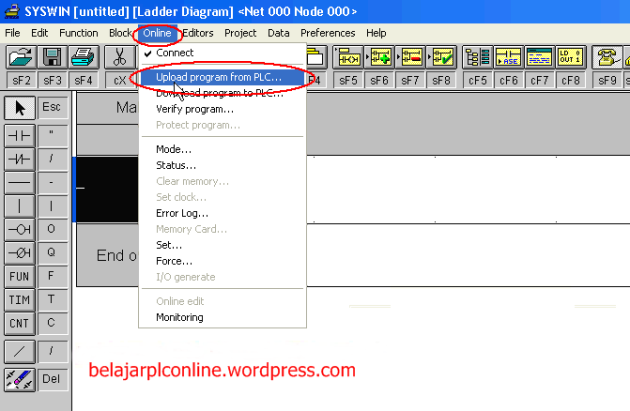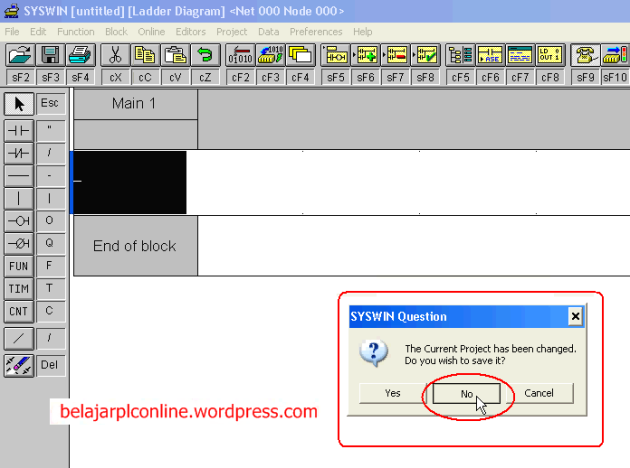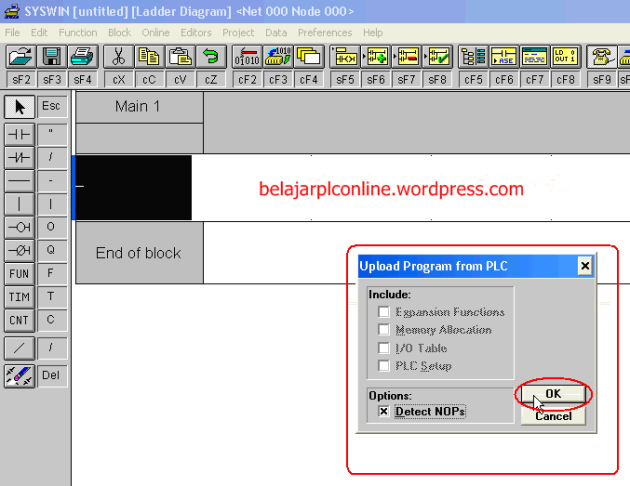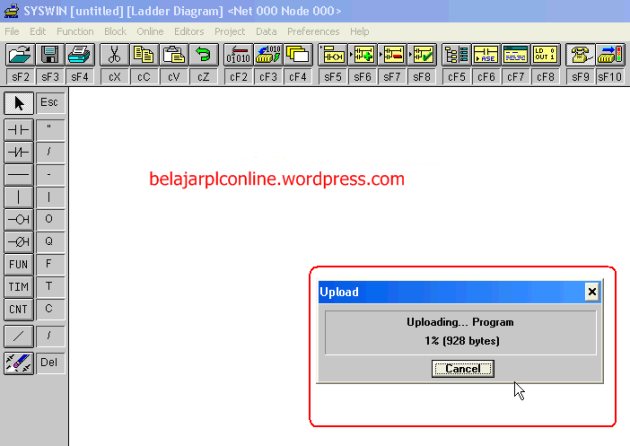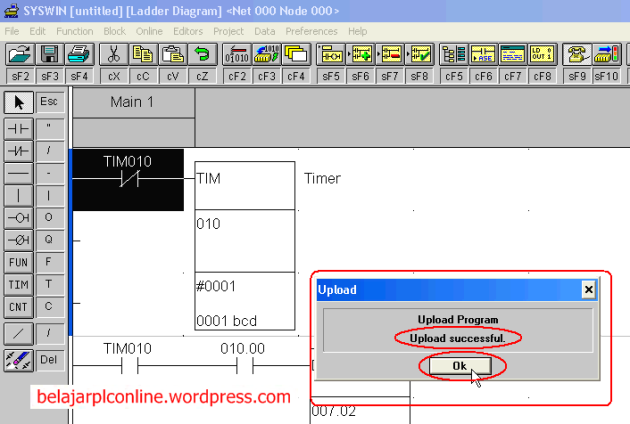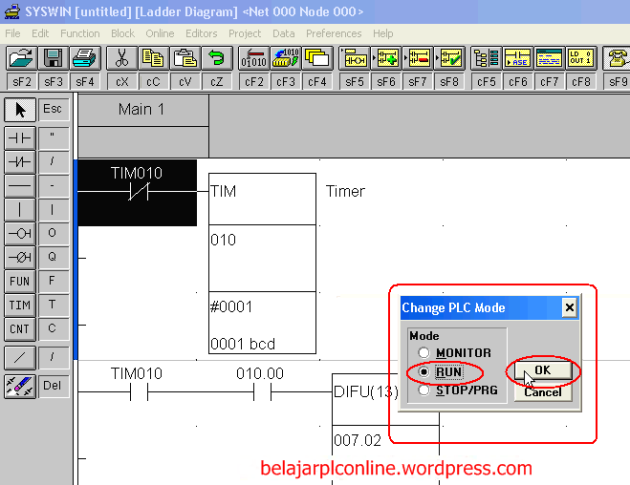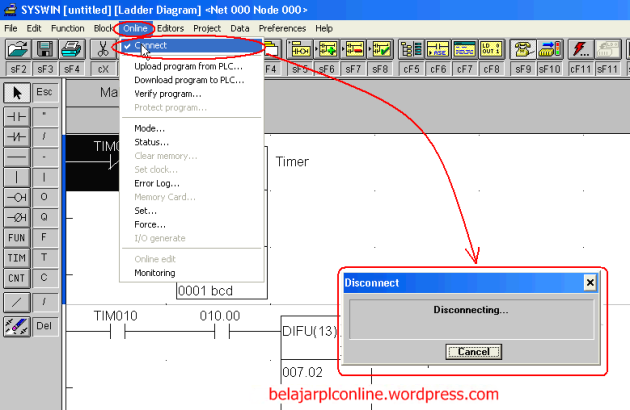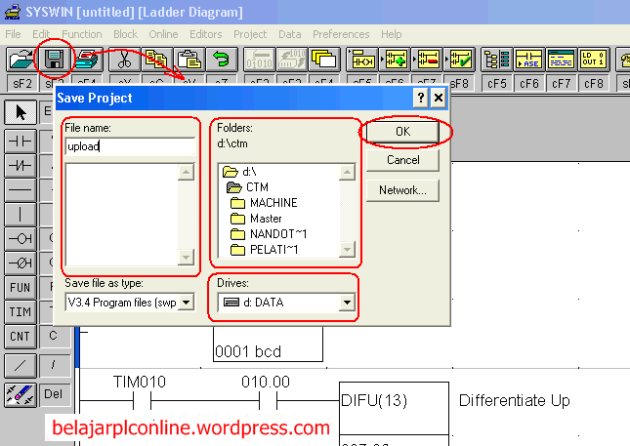PLC omron adalah produk dari jepang, omron sudah terkenal di kalangan industri dengan PLC yang murah dan handal. Bagi pemula yang ingin mempelajari program PLC, sofware CX-Programmer bisa menjadi referensi yang tepat untuk memulainya.
Program CX-Programmer merupakan program yang tidak gratis, untuk membelinya kawan dapat merogoh kocek sekitar 3-9 juta, tapi jangan takut rata-rata setiap perguruan tinggi mempunyai sofware ini untuk di pelajari oleh kalangan pelajar dan mahasiswa
INSTALISASI PROGRAM CX-PROGRAMMER V8.1
Pilih Semua fasilitas lalu Klik NEXT
Klik Finish, Program CX Programmer telah terinstal.
dalam preview instalasi program ini diperingkat karena sobat pasti sudah terbiasa dalam instal menginstal program.
Running Program
Menjalankan program CX-Programmer
klik Icon CX Programmer.
Tampilan awal program
Klik new program
Buat program dengan nama latihan atau apa saja, Lalu pilih device type CS1G-H dengan CPU 24, saya memilih type ini karena type PLC ini dapat kita simulasikan dan akan di bahas pada bab berikutnya, untuk type network pilih eternet dikarenakan kecepatan data yang cepat, bila sudah selesai klik ok untuk memulai program.
Title Bar : Menunjukan nama file yang akan di save i CX-Programmer
Menu : Untuk memilih menu item
Tolbar : Berisi tools untuk mengedit ladder, View dan menu standar lainnya.
Project Tree : Mengatur program dan data, dapat mencopy program atau dapat drag dan drop untuk di copy antara project yang berbeda atau yang sama
Ladder Windows : Layar untuk menulis dan mengedit prgram ladder
Status Bar : Menunjukan Status PLC Online/Ofllene, nama PLC dan lokasi active sel
Output windows : Menampilkan Error compilling , menapilkan pencarian contact dan menapilkan error ketika program sedang berjalan.
Informasion Windows : Menampilkan shortcut program, informasi ini dapat di hide atau unhide
symbol Bar : Menampilkan nama address atau nilai suatu contact atau coil dari penunjukan kursor...
CX SIMULATOR
Program CX-Simulator merupakan program untuk simulasi CX-Programmer, instalasi program CX-Simulator sering mengalami kegagalan karena program sering bentrok dengan program CX Server yang merupakan program yang harus di instal dahulu sebelum CX-Simulator.
Untuk bisa menjalankan program CX-Simulator harus menginstal program CX-Server terlebih dahulu, program CX-Server terdapat pada program waktu instal program
CX-Programmer
Klik pada setup.exe program CX-Simulator.
Klik Next untuk Instal program CX-Simulator
Masukan serial number yang benar.
Klik Next
Klik Finish, maka program CX-Simulator.
KONFIGURASI CX SIMULATOR DENGAN CX PROGRAMMER
Sebelum kita membuat program kita terlebih dahulu mengkonfigurasi sofware untuk dapat disimulasikan pada CX-Simulator, karena CX-simulator ini ada beberapa konfigurasi yang tidak boleh berbeda dengan konfigurasi CX Programmer.
Langkah-langkah konfigurasi
1. Jalankan program CX-Simulator untuk menjalankan program yang akan di simulator
Klik Ok untuk membuat Create new PLC
Klik Next
Pilih type CPU CS1G-CPU42, Klik Next
klik Next dengan configurasi tertulis
Klik Next untuk virtuall communication
Klik Next
Klik Finish untuk mengakihiri configurasi
Setelah konfigurasi selesai klik connect untuk mendapatkan network address dan node address
2. Jalankan program CX-Programmer dan buka new project dengan dengan konfigurasi sebagai berikut, kita pilh type CPU CS1G karena CX Simulator hanya support CS1GH
3. Setelah konfigurasi CX-simulator kemudian setting address network untuk dapat komunikasi antara simulator dengan PLC di CX-Programmer
Apabila telah settting PLC kita akan coba membuat sebuah program sederhana untuk mencoba menjalankan apakah simulator telah berkerja
Setelah sobat membaca postingan sebelumnya tentang bagaimana mengiinstal dan konfigurasi simulator kita akan mencoba membuat rangkaian sederhana mengunakan
Program Ladder
Program ladder merupakan program yang implementasi dari wiring kontrol konvensional, apabila anda terbiasa merancang kontrol konvensional, maka untuk memahami program ladder tidak akan mengalami kesulitan, malah bisa dikatakan program ladder lebih gampang karena kita tidak memikirkan jumlah kontak dan jumlah relai untuk mengkontrol.
Langkah-langkah pembuatan program
1. Jalankan program CX-Programmer dan CX-Simulator yang telah terkonfigurasi seperi postingan sebelumnya.
Tampilan dasar program.
Klik Connect untuk menccoba konfigurasi sesuai dengan simulator.
Layar berubah berwarna abu-abu bila konfigurasi sesuai.
Apabila tampil pesan berikut perlu di teliti apakah type PLC sudah sesuai dengan CX-Simuator dan program CX-Simulator sudah di jalankan atau network address CX-Programmer tidak sesuai dengan CX-Simulator
Pesan berikut terjadi apabila Network type tidak sesuai dengan CX-Programmer.
Pesan Berikut apabila type CPU PLC tidah sesuai dengan CPU CX-Simulator.
Setelah anda berhasil komunikasikan PLC dengan Simulator, kita akan mencoba membuat program sederhana.
Buat sebuah kontak NO (Normaly Open) dan beri nama Start dengan alamat input PLC yaitu 0.00
Buat kontak NC sebagai Stop dengan alamat input 0.01
Buat sebuah Output pada akhir ladder, beri alamat pada 10.00
Beri alamat 10.00 untuk membuat rangkaian interlocking.
Apabila rangkaian sudah terbuat kita akan mencoba simulasi program
Klik OK untuk mendownlod Program, Symbol danComment
Klik Yes
Klik Ok
Untuk mengetahui sesuai atau tidaknya program kita force input dengan nilai 1
Rangkaian Terkunci untuk mematikan force stop dengan nilai 1
Dengan Dasar rangkaian diatas anda dapat berimprovisasi membuat rangkaian yang lebih komplex dan mencoba intruksi-intruksi lainnya.
Sudah tau khan cara-cara bikin program terus simulasi, sekarang kita akan belajar intruksi dasar CX-Programmer dari Timer dan Counter disini saya ajarkan step-by step bagi pemula bagaimana caranya cara cepet mempelajari sofware PLC yang pada dasarnya semua sama aja, cuma bagaimana trik kita supaya cepet ngerti.
Perlu diperhatikan untuk menulis program tiap-tiap PLC mempunyai standard masing-masing untuk mengetahui lihat di HELP, seperti cara berikut
Ketika mo mencari intruksi timer saya mengalami kesulitan standarnya penulisan, untuk itu klik detail
Dari Instruction Help kita tau bagaimana cara penulisan yang benar, pada layar Edit Instruction terdapat 2 operand untuk timer number dan nilai waktu timer, untuk timer no masukan angka 1 dan nilai timer #100
Apabila output 10.00 berkerja set value dari timer mnghitung mundur, kontak T000 berkerja apabila nilai timer mencapai angka 0.
Berikutnya buat intruksi counter dengan nilai hitungan 10
Input 0.02 untuk menghitung mundur nilai dari set value, input 0.03 untuk mereset set value counter C000 adalah output counter apabila bernilai 0 maka 10.02 ON
Setelah selsai membuat program maka download program dan simulasikan.
Untuk merubah alamat secara cepat kita dapat merubah address selagi kita online, seperti dibawah ini.